
こんにちは、久川和人です。
今回は、Gmailアドレス(Googleアカウント)のパスワード変更方法について解説いたします。
Gnailアドレス(Googleアカウント)のパスワードの変更方法
1.Gnailアドレス(Googleアカウント)にログインします。
⇒Gmail公式サイト
2.ログインしたら、画面右上の【アイコン】をクリック。
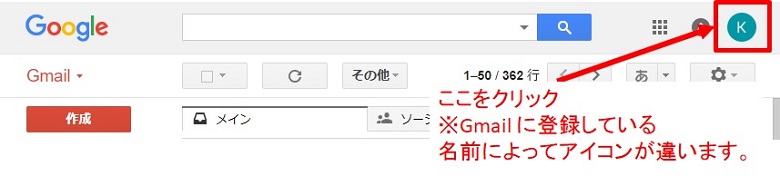
3.Gmailアドレスのリストが表示されます。パスワードを変更したいGmailアドレスの【アカウント】をクリック。
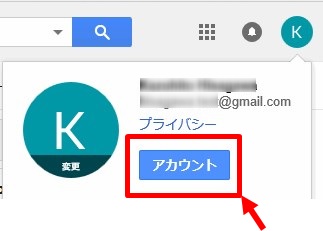
4.アカウント情報画面が表示されます。【ログインとセキュリティ】をクリック。
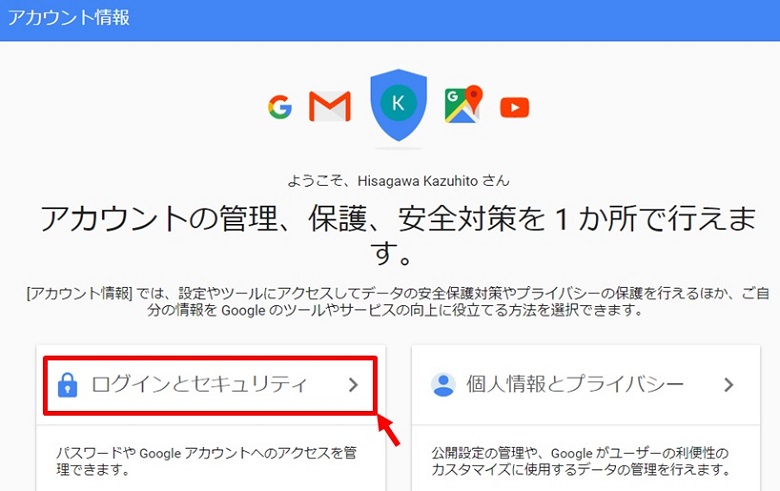
5.ログインとセキュリティ画面が表示されます。画面を下にスクロールして、【パスワードとログイン】⇒【パスワード】をクリック。
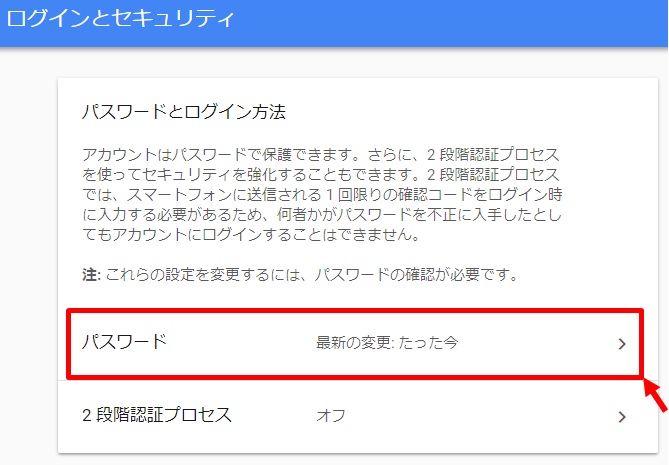
6.再度、パスワードを入力し、【次へ】をクリック。
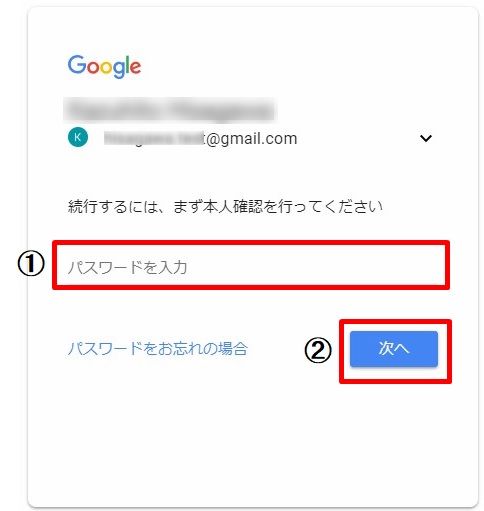
7.【新しいパスワード】と【新しいパスワードを確認】を入力して、【パスワードを変更】をクリック。
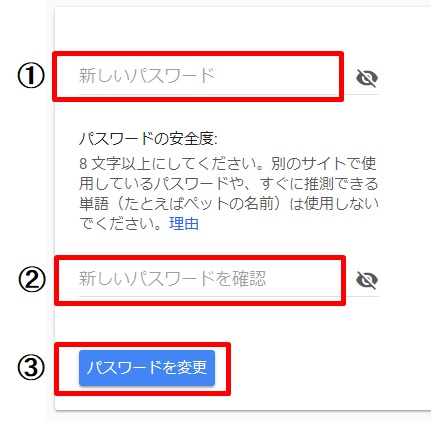
8.【使ってみる】をクリック。
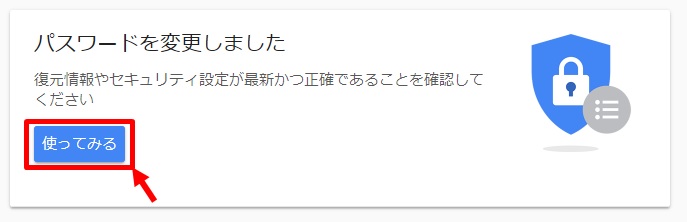
9.必要により、内容を確認し、【アカウント情報】に移動をクリック。
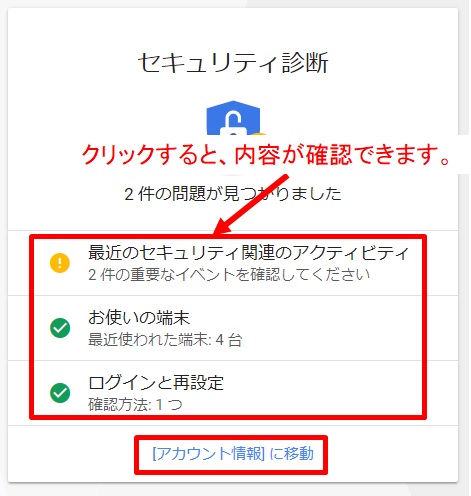
これで、Gmailアドレス(Googleアカウント)の変更は完了です。
おわりに
今回は、Gmailアドレス(Googleアカウント)のパスワード変更方法について説明いたしました。
不正アクセスされた際にパスワードがわからないように、は定期的に変更してくださいね。
このブログを読んで、ご意見、ご質問、感想などがありましたら、お気軽にお問い合わせにてご連絡くださいね。
⇒久川に問い合わせてみる。
最後まで読んでいただきありがとうございました。


























